Нові функції та налаштування Google Duo

Google Duo – це мобільний додаток для відеочату, доступний для всіх користувачів Android та iOS. Існує також веб-версія, доступ до якої можна отримати на настільних комп’ютерах та
Іноді з додатками для спілкування на основі дзвінків ви можете перевірити свої журнали викликів. Ці журнали дають змогу побачити, з ким ви спілкуєтеся найчастіше, як регулярно, так і як довго. Ви також можете переглянути дані про те, коли відбулися ваші дзвінки, а також про те, чи зробили ви або отримали виклик. Ці дані також можуть дозволити вам перевірити, чи хтось подзвонив із вашого телефону чи комп’ютера під час позики.
Щоб отримати доступ до журналу викликів Google Duo, потрібно зайти в налаштування. Для цього натисніть значок зубчастого колеса у верхньому правому куті з написом «Налаштування».

Натисніть на значок зубчатого колеса з написом «Налаштування».
У налаштуваннях натисніть «Завантажити» в розділі «Журнал дзвінків», і ваш браузер завантажить файл CSV з даними ваших дзвінків.
Порада. Якщо у вас немає дзвінків, у журналі викликів може бути написано: «У цьому браузері не знайдено історії викликів». Це означає, що немає журналу викликів для завантаження з поточного пристрою.
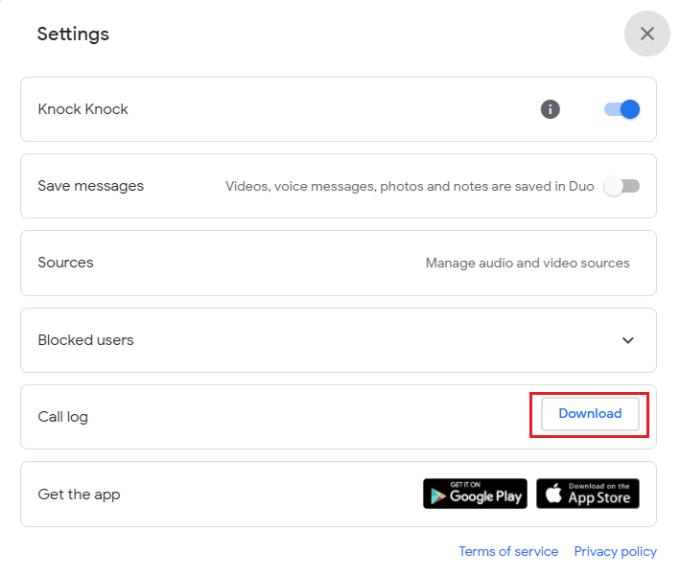
Натисніть «Завантажити» у розділі «Журнали дзвінків», щоб завантажити журнал викликів.
Після завантаження файлу журналу викликів CSV ви можете відкрити його в будь-якому програмному забезпеченні для роботи з електронними таблицями, наприклад Microsoft Excel. Дані представлені в п’яти стовпцях: Час, Інший ідентифікатор, Напрямок, Тривалість (секунди) і Самоідентифікатор. «Час» — це час, коли дата і час розпочався.
«Інший ідентифікатор» — це ідентифікатор іншої особи під час дзвінка; це може бути адреса електронної пошти або номер телефону; «Напрямок» вказує, чи був дзвінок вхідним чи вихідним. «Тривалість (секунди)» уточнює, як довго тривав дзвінок. «Self ID» містить ваш ідентифікатор користувача, або вашу адресу електронної пошти, або номер телефону.

Журнал дзвінків містить: час, тривалість, а також ваш власний номер і номер іншої особи, а також інформацію про те, хто здійснив дзвінок.
Час від часу перевіряючи журнали дзвінків, ви можете переглянути свою активність і перевірити, чи не були здійснені несанкціоновані дзвінки у вашому обліковому записі. Дотримуючись інструкцій у цьому посібнику, ви можете завантажити та переглянути журнали викликів Google Duo.
Google Duo – це мобільний додаток для відеочату, доступний для всіх користувачів Android та iOS. Існує також веб-версія, доступ до якої можна отримати на настільних комп’ютерах та
У зв’язку з безпрецедентним блокуванням, що огортає вулиці тишею, додатки для відеодзвінків і конференцій – це потреба часу. Від надійних постійних виконавців, таких як WhatsApp і Skype, до нових…
Ви вирішили відмовитися від Zoom і спробувати Google Duo. Ви зрозуміли, як це використовувати, але ви можете відчувати, що ви щось упускаєте. Ти знаєш
Оновлення від 7 липня 2020 року: Google збільшив кількість учасників кожного відеодзвінка до 32 учасників. Це збільшення відбувається в результаті зростання популярності комп’ютера Google Duo…
Пандемія Covid-19 змушує людей та організації бачитися в Інтернеті та спілкуватися в Інтернеті. Веб-зустрічі, концерти та щасливі години онлайн
Подивіться, як легко поділитися своїм екраном у Google Duo і що ви можете робити, якщо програма не працює.
Вам потрібно бачити, кому ви найчастіше дзвоните і час дзвінків? Цей посібник допоможе вам у цьому.
Google Duo є однією з багатьох альтернатив Zoom. Можливо, ви часто чули про це, але ніколи не зупинялися, щоб побачити, що він може зробити для вас. Це може
Захистіть свою конфіденційність і не дозволяйте людям знаходити вас у Duo за допомогою вашої електронної адреси. Подивіться, які налаштування потрібно змінити.
Заощаджуйте місце на своєму пристрої, не дозволяючи Google Duo зберігати мультимедійні файли в програмі галереї. Подивіться, як зупинити автоматичне завантаження файлів.
Зберіть своїх найкращих друзів в одну групу в Google Duo. Подивіться, як створити групу.
Дізнайтеся, як ефективно заблокувати чи розблокувати користувачів на LinkedIn з нашими зрозумілими інструкціями.
Дізнайтеся, як приховати свою активність на Facebook, щоб інші не бачили, за ким ви стежите. Відкрийте налаштування конфіденційності та захистіть свою інформацію.
Дізнайтеся, як приховати своє прізвище у Facebook за допомогою налаштувань мови та конфіденційності для збереження вашої анонімності.
Дізнайтеся, як вирішити проблему «Відео на Facebook не відтворюється» за допомогою 12 перевірених методів.
Дізнайтеся, як додати фігури в Google Docs за допомогою Google Drawings, зображень та таблиць. Використовуйте ці методи для покращення ваших документів.
Google Таблиці є чудовою альтернативою дорогим програмам для підвищення продуктивності, як-от Excel. Наш посібник допоможе вам легко видалити лінії сітки з Google Таблиць.
Дізнайтеся, чому YouTube не зберігає вашу історію переглядів і як можна це виправити. Вимкніть блокувальник реклами та перевірте інші рішення для відновлення історії.
Дізнайтеся, як налаштувати дзеркальне відображення веб-камери в Zoom для природного вигляду вашого відео під час дзвінків.
У Twitter у вас є два способи ідентифікувати себе: за допомогою ідентифікатора Twitter і відображуваного імені. Дізнайтеся, як правильно змінити ці дані для кращого використання Twitter.
Якщо ваша PlayStation 5 перегрівається, дізнайтеся 6 ефективних способів охолодження для запобігання пошкодженням.


















